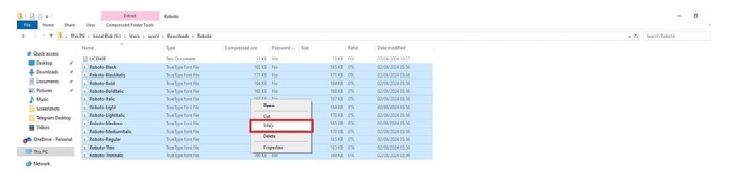Tin học Văn phòng
Cách để bạn khắc phục lỗi font chữ trên word
Cách để bạn khắc phục lỗi font chữ trên word
THIÊN SƠN sẽ hướng dẫn cách để bạn khắc phục lỗi font chữ trên word
Chỉnh sửa lỗi font chữ bằng cách tải và cài bộ font tiếng Việt
Nếu như bạn biết tên font chữ đó thì cài đặt bộ font chữ đó vào máy:
- Bước 1: Bạn tải bộ font chữ trên Google Font hoặc là nhập tên font chữ bạn muốn tải rồi tìm kiếm phiên bản đã được Việt hóa ở trên Google
- Bước 2: Sau khi font đã được bạn tải về -> Bạn nhấn chuột phải và chọn Extrect Here để giải nén
- Bước 3: Bạn nhấp Ctrl + A để chọn các font đã được giải nén -> Bạn chọn Copy hoặc tổ hợp phím Ctrl + C
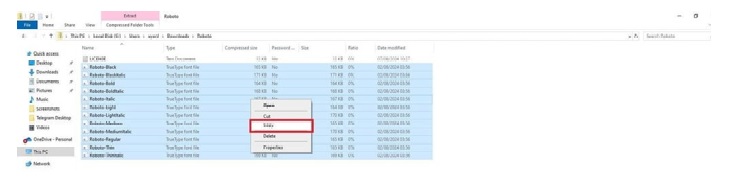
- Bước 4: Bạn mở This PC -> Bạn chọn ổ đĩa C -> Tiếp tục, bạn nhấp vào thư mục Windows và chọn mục Fonts. Bạn nhấn tổ hợp phím Ctrl + V hoặc là Dán (Paste) để thêm các font vào thưc mục.
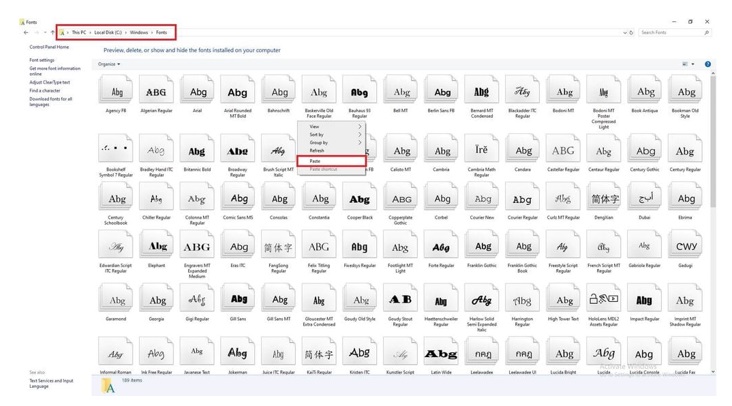
- Bước 5: Ở trên máy tính đã có sẵn một số font chữ nên khi bạn set full bộ font sẽ xuất hiện thông báo như trong hình. Bạn nhấn chọn Yes để đồng ý ghi đè lên các font cũ.
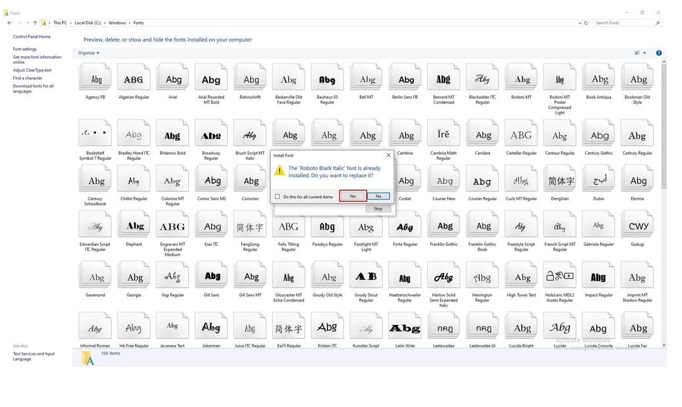
Cách khác nữa là xử lý nhờ Unikey
- Bước 1: Bạn nhấp mở tài liệu bị lỗi font chữ -> Bạn tô đen toàn bộ phần bị lỗi font -> Và nhấn phím Ctrl + C hoặc là nhấp chuột phải chọn Copy
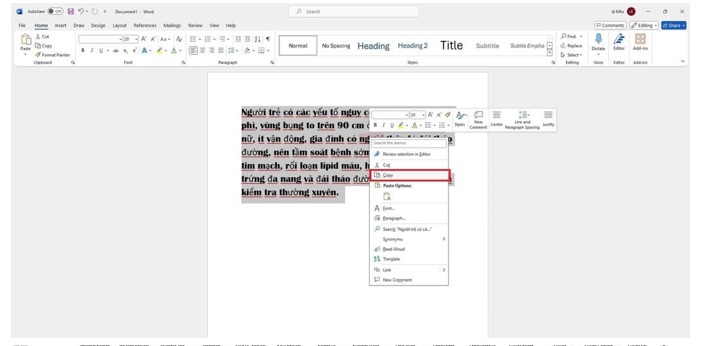
- Bước 2: Bạn mở ứng dụng Unikey Toolkit bằng tổ hợp phím Ctrl + Shift + F6
- Bước 3: Trên hộp thoại Unikey Toolkit, bạn chọn nguồn TCVN3 (ABC) và đích là Unicode. Bạn bấm chọn Chuyển mã.
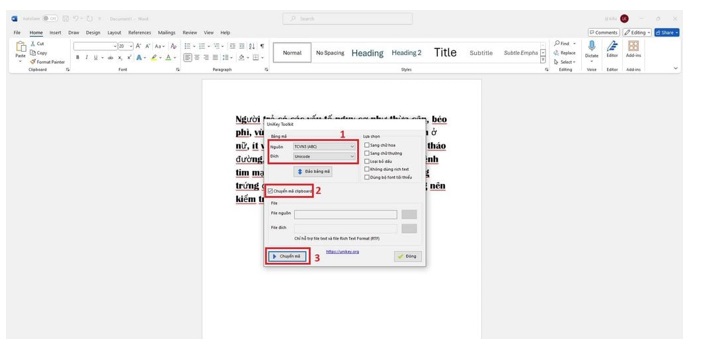
- Bước 4: Nếu như xuất hiện hộp thoại thông báo kết quả “Successfully converted RTF clipboard”. Nghĩa là bạn đã chuyển mã thành công > Và nhấn OK. Nếu như xuất hiện “Cannot read clipboard”. Nghĩa là bạn chưa thực hiện sao chép đoạn văn bản bị lỗi trước khi chuyển mã, và bạn cần thực hiện lại.
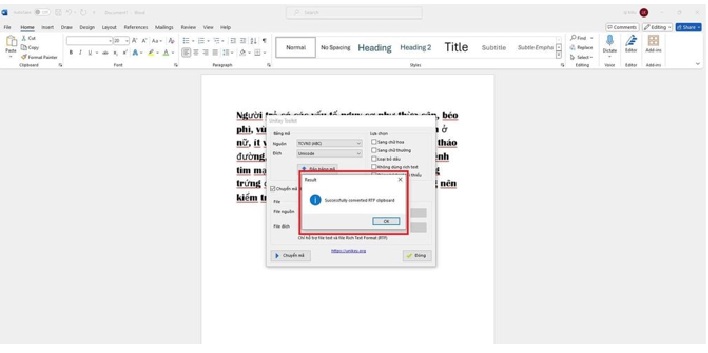
- Bước 5: Sau khi đã chuyển mã thì bạn quay trở lại Word và bạn nhấn Ctrl + V
xem thêm: Nguyên nhân gây ra lỗi font chữ ở trong Word
Cách để thực hiện Active Windows 10 hiệu quả bất ngờ